WhatsApp joue un rôle très important dans notre vie quotidienne. Nous pouvons passer des appels, envoyer des messages et des photos sur WhatsApp, etc. Parfois, nous obtenons des images amusantes ou des photos précieuses. Que devez-vous faire si vous souhaitez enregistrer vos images WhatsApp? Dans cet article, nous présentons 4 méthodes sur cela.

Situation 1: Enregistrer les images WhatsApp reçues
Lorsque vous recevez des photos WhatsApp de vos amis, vous pouvez télécharger les images et les enregistrer sur votre smartphone Android ou iPhone sans aucune opération compliquée.
Étape 1 Ouvrez le chat dans lequel vous souhaitez recevoir et enregistrer les images WhatsApp.
Étape 2 Appuyez et maintenez l'image WhatsApp. Si vous voyez clairement l'image, elle sera enregistrée sur votre téléphone.
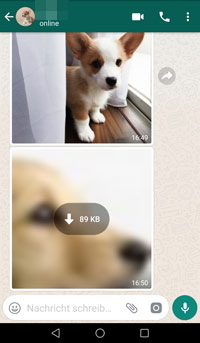 Enregistrer les images WhatsApp reçues
Enregistrer les images WhatsApp reçues
Situation 2: Enregistrer automatiquement les images WhatsApp dans la galerie
Devez-vous télécharger manuellement des images WhatsApp à chaque fois? Vous constaterez peut-être qu'il est courant d'enregistrer toutes les images et photos WhatsApp. Voulez-vous enregistrer automatiquement toutes les images WhatsApp? Vous pouvez en fait le définir via les paramètres afin que WhatsApp puisse enregistrer automatiquement les photos. De cette façon, vous pouvez également vérifier des images WhatsApp non enregistrées. Veuillez suivre les instructions ci-dessous.
Étape 1 Sur l'application WhatsApp, appuyez sur "Réglages"> "Disccusions"
Étape 2 Ensuite, activez l'option Enregistrer dans la pellicule.
Dans cette condition, vous pouvez facilement enregistrer automatiquement des photos reçues de WhatsApp sur votre téléphone.
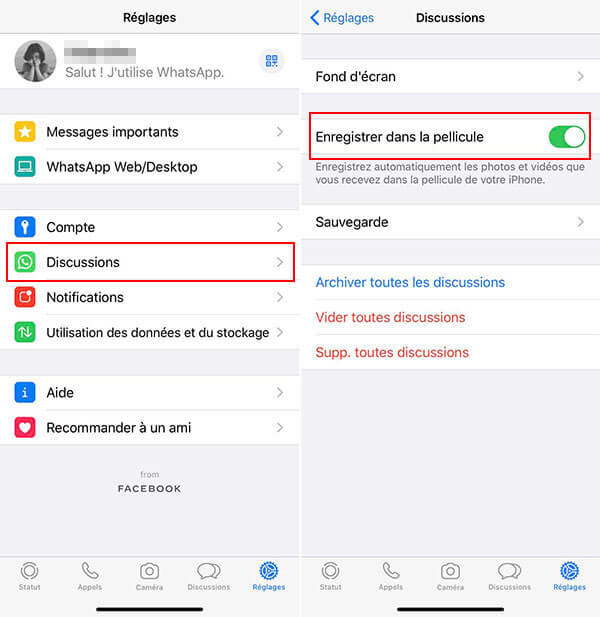 Enregistrer automatiquement les images WhatsApp dans la galerie
Enregistrer automatiquement les images WhatsApp dans la galerie
Situation 3: Enregistrer les photos de profil WhatsApp sélectivement
Aimez-vous les photos de profil WhatsApp de vos amis et souhaitez-vous les enregistrer pour WhatsApp? Il est également très simple à utiliser.
Étape 1 Trouvez le contact WhatsApp et ouvrez son profil. Appuyez sur Média, liens et documents, vous pouvez voir toutes les photos ou vidéos dans vos discussions.
Étape 2 Après avoir vu tous les médias entre vos discussions, appuyez sur le "signe de partage" dans le coin supérieur droit si vous êtes sous Android ou en bas à gauche si vous utilisez un iPhone/iPad.
Étape 3: Sous «Partager avec», sélectionnez l'option «Enregistrer dans la galerie».
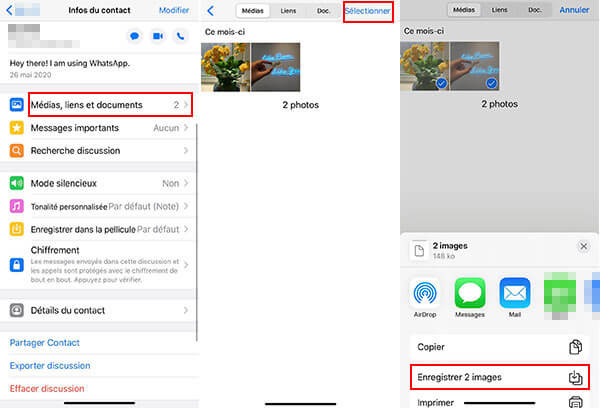 Enregistrer les photos de profil WhatsApp
Enregistrer les photos de profil WhatsApp
De cette façon, vous pouvez enregistrer les photos de profil WhatsApp. Vous voudrez peut-être demander où les images et les photos WhatsApp sont stockées? Allez simplement à la galerie. Dans la catégorie «Autre», vous pouvez voir un dossier WhatsApp. Vous y trouverez toutes les images WhatsApp enregistrées.
Situation 4: Enregistrer les photos WhatsApp sur PC
Si vous avez besoin d'enregistrer des photos WhatsApp de votre téléphone iPhone ou Android, Aiseesoft MobieSync peut vous aider parfaitement.
Aiseesoft MobieSync
- Transférer et enregistrer facilement des fichiers du téléphone Android/iPhone vers PC.
- Divers fichiers supportés, tels que photos, messages, contacts, vidéos, etc.
- Plus d'enregistrer des photos WhatsApp du téléphone vers PC, il est capable de transférer d'un PC vers téléphone.
- Compatible avec iPhone/iPad/iPod et téléphone/tablette Android.
Étape 1 Téléchargez et installez MobieSync sur votre ordinateur. Lancez ce programme.
Étape 2 Connectez votre iPhone ou téléphone Android à l'ordinateur avec un câble USB. Votre téléphone sera identifié par le programme rapidement.
 Connecter le téléphone à l'ordinateur
Connecter le téléphone à l'ordinateur
Étape 3 Cliquez sur le type Photo sur la colonne à gauche. Ensuite sélectionnez ce que vous voulez enregistrer. Cliquez sur le bouton de transfert vers PC, les photos WhatsApp sera enregistrer sur votre ordinateur rapidement.
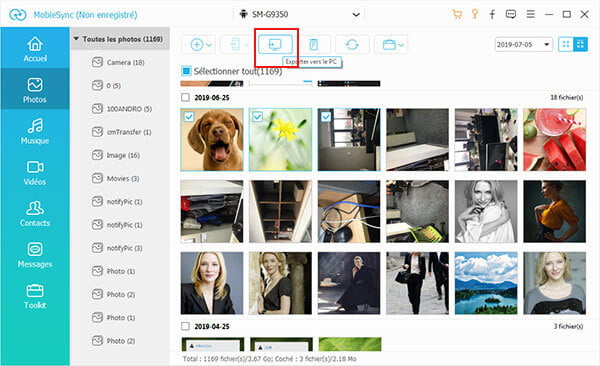 Enregistrer la photo WhatsApp à l'ordinateur
Enregistrer la photo WhatsApp à l'ordinateur
Conclusion
Dans cet article, nous avons présenté comment enregistrer des images et des photos WhatsApp. Nous vous expliquons également comment enregistrer les photos de profil WhatsApp. Si vous avez accidentellement supprimé des images WhatsApp, vous pouvez récupérer les photos WhatsApp supprimées. Nous espérons que vous trouverez les conseils utiles. Et si vous apprenez plus de trucs et astuces WhatsApp, vous pouvez continuer à lire.
Que pensez-vous de cet article ?
Note : 4,8 / 5 (basé sur 98 votes)
 Rejoignez la discussion et partagez votre voix ici
Rejoignez la discussion et partagez votre voix ici




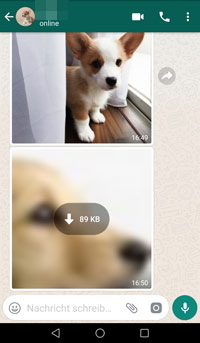
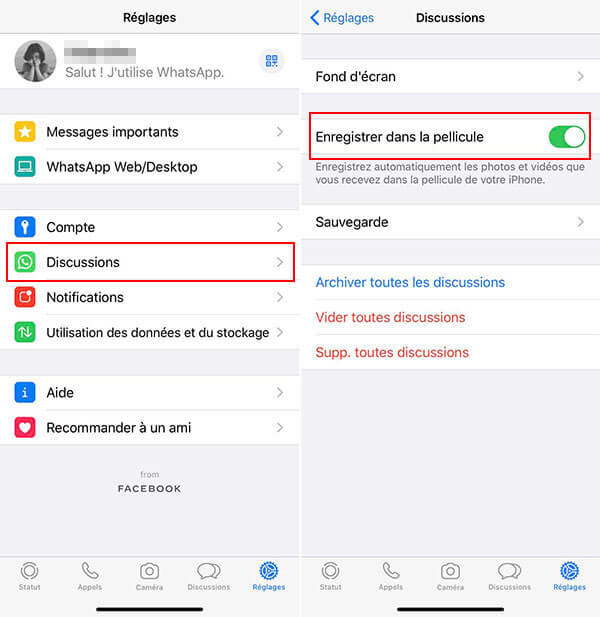
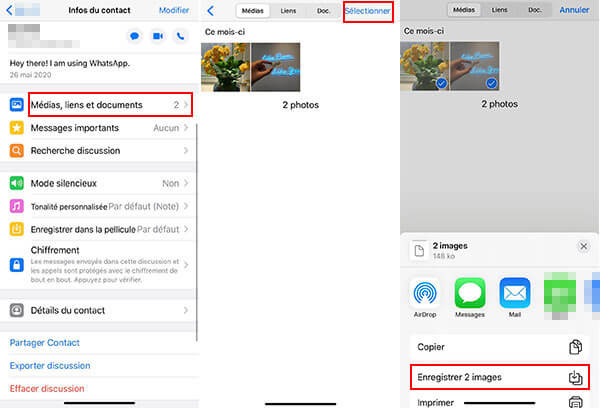

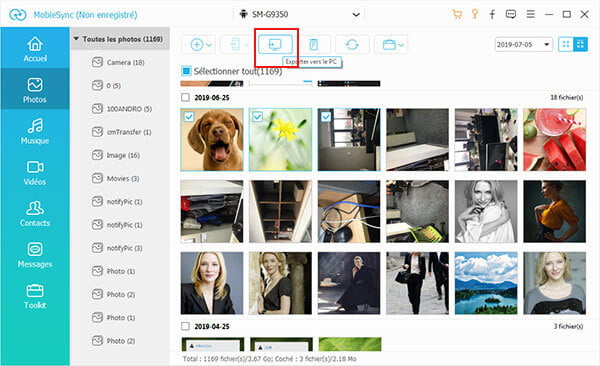
 Sauvegarder les discussions WhatsApp iPhone
Sauvegarder les discussions WhatsApp iPhone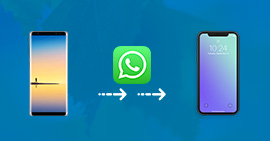 Transférer WhatsApp Android vers iPhone
Transférer WhatsApp Android vers iPhone Enregistrer des appels vidéo WhatsApp
Enregistrer des appels vidéo WhatsApp
